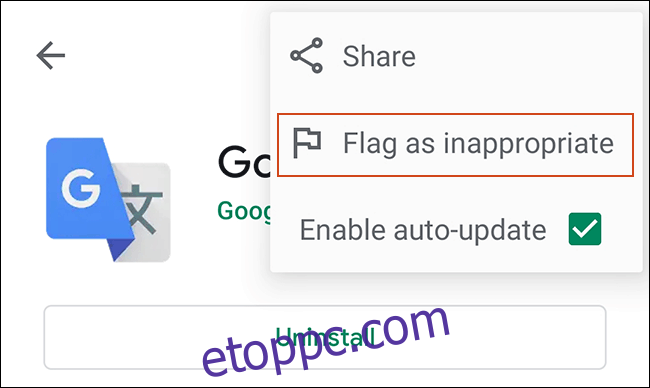Mindössze egyetlen gyanús vagy rosszindulatú Android-alkalmazásra van szükség, amely az eszközére van telepítve, hogy veszélybe sodorja adatait és biztonságát. Ha gyanús alkalmazást talált, és be szeretné jelenteni a Google-nak, a következőképpen teheti meg.
Mielőtt elkezdené, ne feledje, hogy a legtöbb Android rosszindulatú programhoz nem tartozik figyelmeztető szalag. Az a legjobb védekezési forma, ha tudja, hogyan kerülheti el a rosszindulatú programokat az Androidon. Kezdje azzal, hogy csak a Google Play Áruházból telepít alkalmazásokat.
Ha a Play Áruházon kívül kell alkalmazásokat telepítenie, teljesen biztosnak kell lennie abban, hogy megbízik a forrásban, mielőtt oldalról tölti fel őket az eszközére. A harmadik féltől származó alkalmazásboltok, mint például az Amazon Appstore, jobban használhatónak bizonyulhatnak, mint az APK-fájlok közvetlen letöltését kínáló webhelyek.
Ne vegye azonban természetesnek, hogy a Google Play Áruházban található összes alkalmazás használata biztonságos. A gyanús alkalmazások időről időre kiesnek a réseken. Szerencsére a Google lehetőséget kínál a felhasználóknak, hogy jelentsék ellenőrzésre az általuk gyanúsnak ítélt alkalmazásokat.
Jelentse a gyanús Android-alkalmazásokat az eszközéről
Az alkalmazás gyanúsként való bejelentésének legegyszerűbb módja, ha bejelenti az eszközén lévő Google Play Áruházban. Nyissa meg a Play Áruház alkalmazást, és keresse meg a gyanús alkalmazást.
Az alkalmazáslista jobb felső részén látható a hárompontos menügomb. Koppintson erre, majd kattintson a „Megjelölés nem megfelelőként” elemre.
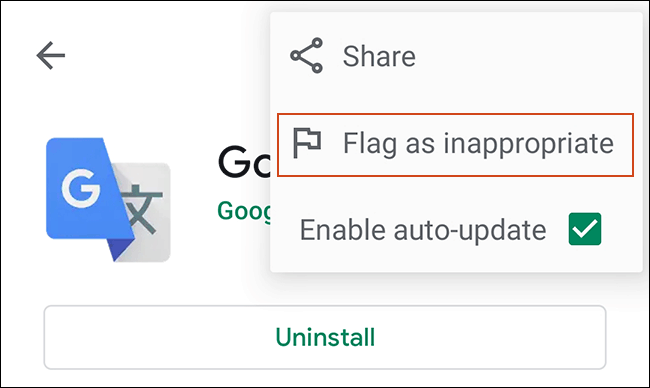
Panaszának hét kategóriából álló listája lesz, a szexuális tartalomtól a megszemélyesítésig. Válassza ki a panaszának leginkább megfelelő okot. Ha például rosszindulatú programot jelent be, válassza az „Eszközre vagy adatokra ártalmas” lehetőséget.
Ha az „Eszközre vagy adatokra ártalmas” lehetőség nem érhető el, vagy nem felel meg a választásának, válasszon másik okot. Ha egyik ok sem egyezik, válassza az „Egyéb kifogás” lehetőséget a lista alján.
Ha elkészült, válassza a „Küldés” lehetőséget.
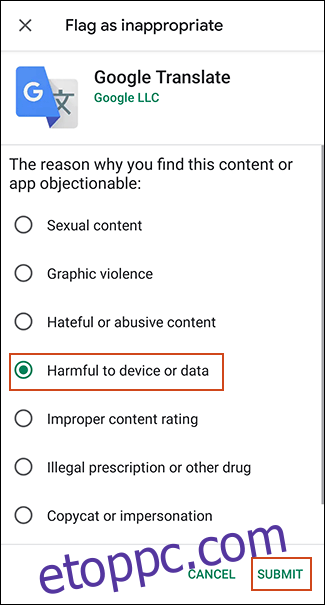
Nem fűzhet megjegyzést panaszához, ha azt a Google Play Áruházban jelenti be. Ha további részletekbe szeretne belemenni, vagy alátámasztó bizonyítékokat szeretne hozzáadni, a legjobb, ha online panaszt nyújt be.
Használja a Google Play Áruház Súgó webhelyét
A Google-nak van a konkrét jelentési űrlap hogy a felhasználók online jelentsenek alkalmazásokat, elérhető a következőn keresztül Google Play Áruház Súgó webhelye. Ez a módszer akkor hasznos, ha nincs kéznél a készüléke, vagy ha – amint azt korábban említettük – további részletekbe kell bocsátkoznia a panaszával kapcsolatban.
Nyissa meg a Súgó webhelye, görgessen a „Súgó terméktípus szerint” elemhez, és kattintson a „Google Play Áruház” elemre.
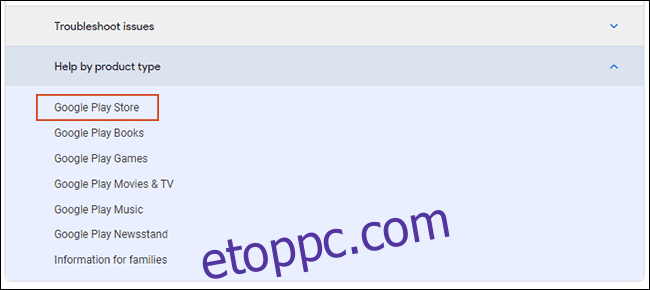
A „Hiba javítása” alatt kattintson a „Tartalmi problémák vagy szabálysértések jelentése” lehetőségre.
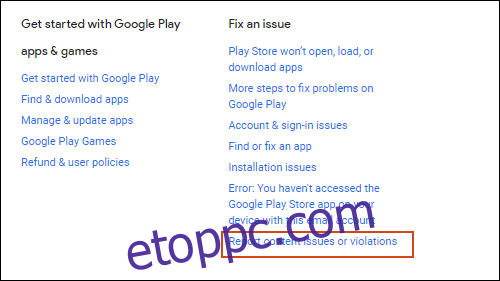
Ezen az oldalon görgessen a „Számítógép” részhez, és az „Alkalmazások, játékok vagy zene megjelölése nem megfelelőként” részben kattintson a „Nem megfelelő alkalmazások bejelentése űrlap” hivatkozására.
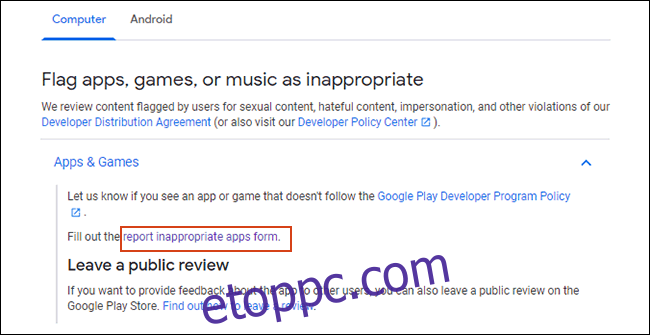
Az űrlap meglehetősen egyszerű, és lehetőség van az alkalmazások bejelentésére, például szexuális vagy grafikus tartalom, spam, illegális tevékenységek és egyebek miatt. Ugyanúgy, mint ha közvetlenül a Google Play Áruházban tenne bejelentést, ki kell választania az alkalmazás bejelentésének okát.
Ha úgy gondolja, hogy az alkalmazás rosszindulatú programokat tartalmaz, válassza az „Eszközre vagy adatokra ártalmas” lehetőséget. Választhatja az „Egyéb kifogás” lehetőséget is, ha úgy érzi, hogy a többi kategória túl szűk a panaszához.
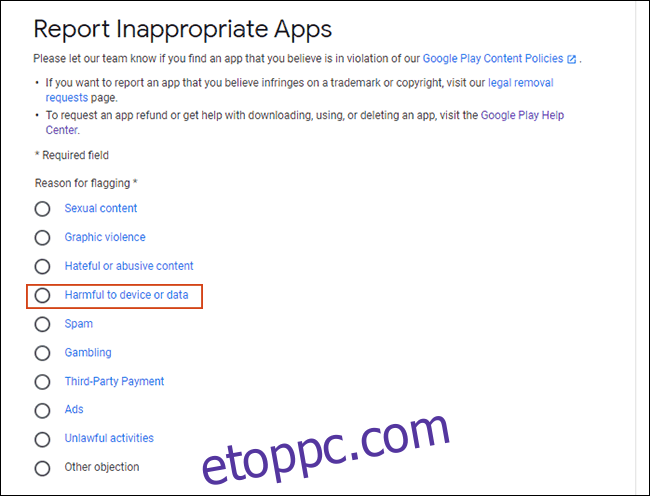
Ahol az űrlap ezt kéri, adjon meg rövid magyarázatot arra vonatkozóan, hogy miért jelenti be az alkalmazást, a lehető legtöbb részletet megadva. Ha az alkalmazás továbbra is letölthető, keresse meg a webes URL-t a webhelyen Google Play Áruház webhely és biztosítsa azt.
Erősítse meg nevét és e-mail címét, majd kattintson a „Küldés” gombra a befejezéshez.
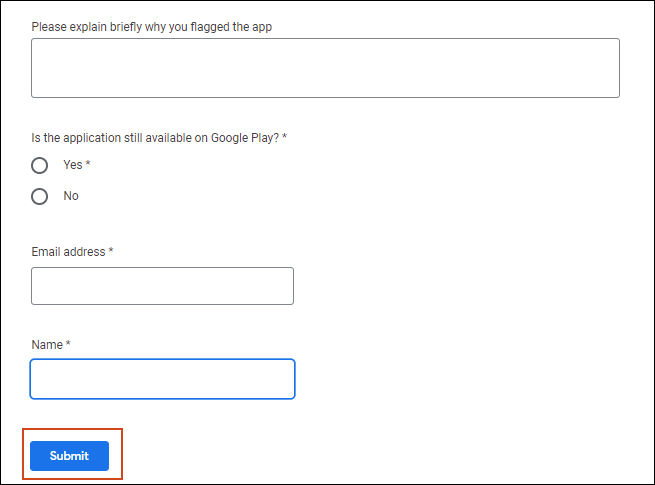
Függetlenül attól, hogy az eszközön lévő Google Play Áruházban vagy a Súgón keresztül jelent be egy alkalmazást, a jelentést elküldjük a Google-nak ellenőrzés és elemzés céljából.
Ha az ellenőrzés megtörtént, és a Google úgy véli, hogy panasza megalapozott, az alkalmazást eltávolítjuk a Google Play Áruházból.